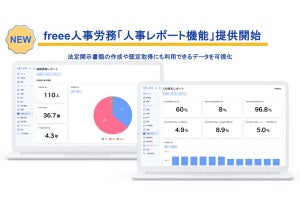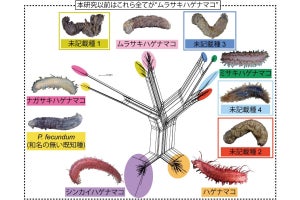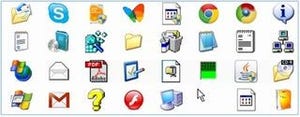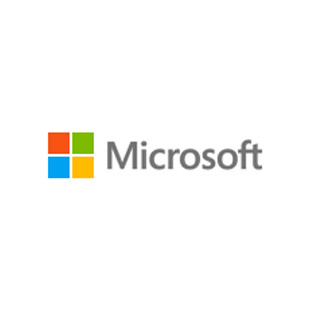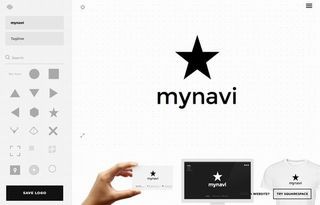Windowsにはさまざまな機能があるが、どこから起動すればよいのかわかりにくいという難点があるのも事実だ。[ファイル名を指定して実行]という機能をご存じだろうか? プログラム、ファイル、フォルダなどを入力するだけで、実行できてしまう機能だ。
画面でさまざまな作業を実行している時、手っ取り早くフォルダやアプリケーションを開きたい時、あるいはマウスが一時的に使えないような時にも役立つので知っておいて損はないかもしれない。
この機能はさまざまなコマンドに対応している。そこで、MakeTechEasierの記事「20 Run Commands Every Windows User Should Know)」を参考に、覚えておきたいコマンドを紹介しよう。
まず、[ファイル名を指定して実行]はWindowsのバージョンによって場所が異なるが、いずれのバージョンも「Windowsのロゴ」キー+「R」キーによってアクセスできる。[ファイル名を指定して実行]は英語で"Run Command"となるため、ショートカットの「R」はRunと覚えておけばよい。スタートメニューのカスタマイズにより[ファイル名を指定して実行]をスタート画面に追加しておくと、さらに迅速にアクセスできる。
Windows 7なら、[コントロール パネル]の[タスク バーとスタート メニュー]の[[スタート] メニュー] タブで、 [ファイル名を指定して実行]を追加できる。
まずは、基本的なコマンドから見てみよう。
- 「\」—-Cドライブを開きたい時は(バックスラッシュ)を入れる。
- 「.」—-ピリオドを1つ入力すると、ホームフォルダが開く。「ダウンロード」「ドキュメント」「デスクトップ」「ピクチャ」などのローカルフォルダはここからアクセスできる。
- 「..」—-ピリオドを2つ入力すると、Cドライブにあるユーザーフォルダが開く。
- 「calc」—-電卓を開いてくれるコマンド。
- 「mrt」—-Microsoftが毎月「Microsoft Windows Malicious Software Removal Tool」を公開しているのをご存じだろうか? 悪意あるソフトウェアの削除ができるツールで、「Windows Update」経由で配信される。このコマンドを入力すると、マニュアルで動かしてくれる。
- 「firewall.cpl」—-ファイアウォールの設定画面にアクセスできるコマンド。
- 「wuapp」—-「Windows Update」へのアクセスはこのコマンドで可能。
- 「ncpa.cpl」—-ネットワーク接続に関連した問題が起こったら、このコマンドを実行すると、ネットワークアダプタの状況を把握できる。
- 「perfmon.msc」—-Windowsマシンのパフォーマンスをモニタリングしたり、特定のプログラムが性能にどのような影響を与えていたりするのかを把握したいなら、このコマンドでパフォーマンス画面を開くことができる。
- 「powercfg.cpl」—-電源関連の管理ができる「電源オプションのプロパティ」を開くコマンド。
- 「appwiz.cpl」—-「プログラムの追加と削除」にアクセスできるコマンド。
- 「devmgmt.msc」—-「デバイスマネージャ」を開くコマンド。
- 「regedit」--OSやプログラムの設定データを管理する「レジストリエディタ」にアクセスできる。
- 「msconfig」—-「システム構成ユーティリティー」へのコマンド。バックグラウンドで動作するプログラムを停止するなどのことができる。
- 「sysdm.cpl」—-「システムのプロパティ」へのコマンド。
以下は、やや高度なユーザー向けのコマンドとなる。
- 「cmd」—-コマンドプロンプトを開くコマンド。
- 「powershell」—-コマンドラインシェル/スクリプト言語のPowerShellを開くコマンド。かなり専門性が高く、一般的なユーザーには不要かもしれないが、コマンドプロンプトでは不十分ならこちらをどうぞ。
- 「netplwiz」—-パスワードの管理などユーザー管理の詳細設定機能を利用したいなら、このコマンドで「ユーザーアカウント」画面を開くことができる。
- 「azman.msc」—-管理者向けのMicrosoft管理コンソール(MMC)スナップイン「承認マネージャー」へのアクセスはこのコマンドとなる。
- 「gpedit.msc」—-azman.mscと同じくMMCスナップインで、一括して初期設定や機能の制限を適用できる「グループポリシーエディター」を開くコマンド。
- 「lusrmgr.msc」—-同じく管理者向けの機能で、ユーザーおよびグループのプロパティーを編集できる「ローカル ユーザーとグループ(ローカル)」にアクセスできる。
そのほか、マイクロソフトのPowerPointなら「powerpnt」、Excelなら「excel」、Wordなら「word」、Outlookなら「outlook」と入力すればよい。